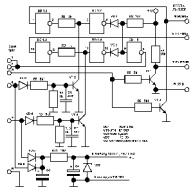Penting bagi pengguna Internet modern untuk memahami bahwa saat ini terdapat berbagai macam ancaman yang berbeda di jaringan global. Saat menginfeksi PC, virus sering disamarkan sebagai proses sistem normal. Artikel ini akan membahas cara menghapus virus svchost.exe.
Proses ini bukan satu-satunya selama operasi sistem. Lebih dari selusin proses dengan nama yang sama dapat diamati di task manager sekaligus.

V mode normal tidak ada yang terlalu memperhatikan proses ini, tetapi segera setelah komputer mulai "", ternyata svchost.exe "memakan" secara permanen setengah dari sumber daya sistem, atau bahkan lebih. Tentu saja, Anda dapat mengambil tindakan drastis dan atau melakukan pemulihan sistem. Tetapi langkah-langkah ini tidak akan selalu membantu memecahkan masalah saat ini.
svchost.exe- adalah proses sistem yang bertanggung jawab untuk memulai layanan jenis yang berbeda pada PC. Proses ini memungkinkan beberapa layanan berjalan pada saat yang sama, sambil membantu menghemat sumber daya sistem. Jadi, beberapa baris dengan nama ini ditampilkan di pengelola tugas sekaligus.
Virus dan Trojan dapat menyamar sebagai proses svchost.exe, sehingga menyebabkan beban berat pada perangkat keras komputer.
Untuk menentukan afiliasi proses ini untuk kode berbahaya, Anda harus terlebih dahulu menekan Ctrl + Atl + Delete. Di tab Proses, kolom pertama menampilkan semua proses yang berjalan, dan kolom berikutnya menunjukkan proses milik pengguna tertentu. svchost.exe dapat dijalankan secara eksklusif sebagai LAYANAN JARINGAN, SISTEM, dan LAYANAN LOKAL. Jika selama analisis diketahui bahwa proses ini diluncurkan dengan nama yang berbeda, misalnya, dari USER (atau nama lain), maka itu berarti ada virus yang beroperasi di sistem.

Untuk menonaktifkan peluncuran malware, Anda perlu. Untuk melakukan ini, Anda dapat menggunakan sarana standar OS atau gratis. Agar tidak menginstal program tambahan, Anda perlu menjalankan perintah msconfig... Setelah itu, sebuah jendela akan terbuka di mana Anda harus pergi ke tab "". Jika analisis mengungkapkan proses svchost.exe, maka itu adalah virus 100%.
Sistem svchost.exe yang sebenarnya hanya dapat diluncurkan dari folder C: \ WINDOWS \ system32 atau C: \ WINDOWS \ SysWOW64. Jika proses startup dimulai dari folder WINDOWS, ini menunjukkan kode virus.
Pembuat virus ini menutupinya di folder berikut:
C: \ Users \ nama pengguna Anda \ svchost.exe
C:\WINDOWS\windows\svchost.exe
C: \ WINDOWS \ sistem \ svchost.exe
C:\WINDOWS\system\svchost.exe
Hampir setiap pengguna PC menghadapi masalah pembekuan windows secara berkala. Sebagian besar pengguna memutuskan untuk memperbaiki masalah dengan menghapus proses yang tidak perlu melalui pengelola tugas. Setelah membuka pengelola dan menemukan sejumlah besar proses svchost.exe, pengguna mulai panik.
Akibatnya, pengguna memutuskan bahwa sejumlah besar proses disebabkan oleh infeksi sistem. Agar tidak kehilangan file penting, Anda harus menghapus svchost berbahaya. Namun, tidak semua pemilik komputer tahu cara menghapus svchost exe di Windows 7. 
Kesulitan menghapus utilitas virus adalah karena fakta bahwa mereka disamarkan sebagai proses sistem, penghapusan yang dapat menyebabkan pelanggaran stabilitas PC dan kebutuhan selanjutnya untuk menginstal ulang Windows. Karena itu, sebelum menghapus proses dan dasarnya, Anda perlu membandingkan tanda-tanda kedua file.
Proses standar svchost.exe bertanggung jawab untuk beberapa fungsi sistem. File tersebut terletak di direktori disk dengan OS Windows yang diinstal. Sebuah proses yang berjalan di Windows hanya dapat ditandatangani oleh SYSTEM, LOCAL SERVICE, atau NETWORK SERVICE.
Pada gilirannya, yang palsu paling sering terletak di folder "My Documents", "Programm Files", "Windows". Pakar penghapusan virus mengisyaratkan penyimpanan serbaguna svchost.exe berbahaya di folder windows:
- sistem;
- konfigurasi;
- inet20000;
- sponsor inet;
- sistem;
- jendela;
- driver.
Selain fakta bahwa virus mengisi area sistem, mereka memiliki nama yang mirip dengan proses standar. Oleh karena itu, jika Anda menemukan proses yang namanya mirip, Anda harus memeriksa layanan yang bertanggung jawab untuk memulainya. Sebagai aturan, kesamaan proses virus ditentukan oleh nama-nama berikut: svch0st, svchos1, svcchost, svhost, svchosl, svchost32, svchosts, svschost, svcshost, ssvvcchhoosst. Virus memiliki izin (.exe). Resolusi (.com) terkadang ditemui.
Penghapusan dengan metode standar
Ada berbagai cara untuk menghapus virus yang menyamar sebagai svchost.exe. Cara mudahnya adalah dengan menghapus malware utama yang meluncurkan virus tersebut. Untuk menentukan aplikasi ini, Anda juga harus melihat properti svchost.exe yang namanya diubah. Properti akan menunjukkan layanan tempat virus diluncurkan, serta lokasi persisnya.
Untuk menghapus virus dari windows, dalam hal ini, Anda perlu menggunakan utilitas "administrasi". Pilih utilitas ini bisa di "Control Panel". Setelah membuka "Administrasi", Anda harus memilih tab "Layanan".
 Setelah melihat daftar yang muncul, Anda perlu menemukan nama layanan jahat dan menonaktifkan peluncurannya di properti. Kemudian pengguna harus membuka folder tempat virus berada dan menghapusnya. Anda juga dapat menghapusnya dengan cara lain: Anda harus menghentikan proses menggunakan pengelola tugas, lalu menghapusnya dari folder.
Setelah melihat daftar yang muncul, Anda perlu menemukan nama layanan jahat dan menonaktifkan peluncurannya di properti. Kemudian pengguna harus membuka folder tempat virus berada dan menghapusnya. Anda juga dapat menghapusnya dengan cara lain: Anda harus menghentikan proses menggunakan pengelola tugas, lalu menghapusnya dari folder.

Pada catatan! Sangat sering virus terdeteksi oleh pemeriksaan "Konfigurasi Sistem". Membuka file msconfig.exe, pilih tab "Startup". Jika nama svchost ditemukan dalam daftar, Anda harus menghapus kemampuan untuk menjalankannya secara bersamaan dengan sistem dan menghapus aplikasi yang meluncurkannya.
Aplikasi Pihak Ketiga
Namun, kebetulan tidak mungkin untuk menghapus virus atau menonaktifkan layanan. Apa yang harus dilakukan pengguna pada akhirnya dan cara menghapus svchost exe di windows 7. Jawaban atas pertanyaan itu sederhana: Anda perlu beralih ke program pihak ketiga.
Di antara program yang secara aktif membantu windows untuk melawan svchost.exe berbahaya dicatat:
- Cleaning Essentials (Anda dapat mengunduh aplikasi dari situs web resmi https://www.comodo.com/);
- dr. Penyembuhan Web;
- Penganalisis Jalan Otomatis;
- Membunuh beralih;
Dalam kasus lain, tidak mungkin untuk menghapus virus karena fakta bahwa tidak mungkin untuk menentukan di mana file asli, dan di mana yang palsu. Kemudian sistem pemindaian online yang kuat di portal virustotal.com dapat membantu pengguna. Di situs ini, tekan tombol "Pilih file". Kemudian, menggunakan Windows Explorer, pilih file yang mencurigakan dan jalankan pemindaian. Tes yang lulus akan menunjukkan bahwa file tersebut harus dihapus.
Untuk mencegah infeksi Windows berikutnya, perlu untuk memeriksa operasi program anti-virus secara tepat waktu dan memperbarui basis data tanda tangan. Selain itu, penggunaan firewall tidak akan berlebihan dalam melindungi PC Anda.
Anda dapat menghapus svchost berbahaya menggunakan program AVZ. Aplikasi diunduh dari Internet dalam format avz.exe. Setelah menginstal program dan menjalankannya, Anda harus menjalankan skrip. Fungsi ini tersedia di tab "File". Script diambil dari foto. 
Dimulai dengan versi Windows XP, satu layanan yang sangat luar biasa muncul di sistem operasi keluarga ini - Svchost.exe (netsvcs). Awalnya, itu terutama bertanggung jawab untuk koneksi jaringan, tetapi seiring waktu menjadi lebih banyak digunakan. Bukan rahasia lagi bahwa proses Svchost.exe (netsvcs) yang memuat prosesor (Windows 7). Cara memperbaiki masalah dan menonaktifkan komponen yang tidak perlu sekarang akan ditampilkan. Tapi pertama-tama, mari kita cari tahu apa proses ini dan mengapa itu diperlukan.
Layanan Svchost.exe (netsvcs): proses apa ini?
Mari kita ambil Windows 7 sebagai dasar, karena masalah dengan layanan ini tidak begitu terasa pada sistem dengan peringkat yang lebih tinggi.
Itu dimulai dengan modifikasi ketujuh Windows bahwa pengembang memutuskan untuk membuat sistem lebih cepat, menggunakan untuk ini, seperti yang mereka yakini, solusi universal, yang intinya bukan untuk memanggil file yang dapat dieksekusi dari beberapa sistem atau proses pengguna, tetapi untuk memulainya melalui satu layanan di latar belakang.
Cara kerja layanan
Jika Anda melihat daftar proses di Task Manager, Anda dapat melihat beberapa layanan Svchost.exe (netsvcs). Apa ini dan mengapa ini terjadi akan menjadi jelas jika Anda memahami prinsip-prinsip dasar operasi komponen ini.
Secara umum, proses dapat berisi dari empat (setidaknya) atau lebih komponen seperti itu, tetapi semuanya termasuk dalam kelompok yang sama (netsvcs). Prinsip prosesnya adalah meluncurkan proses sistem melalui host svc khusus menggunakan alat Services.exe. Dalam hal ini, komponen program apa pun yang menyertainya (misalnya, DLL dinamis, yang tidak diterima untuk dieksekusi oleh sistem dengan cara biasa) dimuat ke dalam RAM. Diyakini bahwa ini memungkinkan Anda untuk mempercepat permulaan aplikasi yang dapat dieksekusi (termasuk yang khusus).
Mengapa proses memuat RAM dan memori virtual?
Tetapi mengapa proses Svchost.exe (netsvcs) memuat memori Windows 7? Keputusan untuk menghilangkan masalah seperti itu harus dibuat berdasarkan alasan perilaku sistem ini. Di antara mereka, berikut ini disebut utama:
- dampak virus yang menyamar sebagai proses Svchost.exe;
- malfungsi alat pencarian dan instalasi pembaruan Windows;
- akumulasi sampah komputer saat berselancar di Internet;
- masalah adaptor terowongan;
- Layanan prefetch diaktifkan.

Perlu dicatat bahwa proses Svchost.exe (netsvcs) dimuat ingatan fisik(operasional dan virtual, yang menggunakan ruang yang disediakan pada hard drive untuk memuat komponen program ketika tidak ada cukup RAM).
Dalam kasus yang paling sederhana, beban yang berlebihan dapat dihilangkan dengan restart sederhana dari sistem. Tapi ini hanya memberikan efek jangka pendek, serta penyelesaian setiap proses di "Task Manager" yang sama. Karena itu, Anda harus menggunakan tindakan drastis.
Memindai keberadaan virus dan kode berbahaya
Pertama-tama, Anda perlu menentukan keberadaan virus yang menyamar dalam sistem sebagai proses Svchost.exe (netsvcs), Anda dapat dengan atributnya di "Task Manager". Pada layanan yang dimulai dengan nama pengguna, deskripsi proses hanya dapat berisi atribut Layanan Jaringan, Layanan Lokal, atau Sistem. Jika ada hal lain yang ditentukan (paling sering Admin), Anda harus segera mulai memeriksa.

Dalam versi paling sederhana, Anda dapat menggunakan pemindai standar, tetapi dalam kebanyakan kasus ini tidak berfungsi (bagaimanapun, tampaknya, antivirus telah melewatkan ancaman). Sebagian besar ahli merekomendasikan untuk menggunakan utilitas independen, di antaranya salah satu yang paling kuat adalah Rescue Disk dari Kaspersky Lab. Antivirus dapat dimuat dari disk atau flash drive bahkan sebelum Windows dimulai, dan pada saat yang sama ia dapat menemukan virus, bahkan virus yang sangat terintegrasi ke dalam sistem.
Svchost.exe (netsvcs) memuat memori Windows 7. Solusi - Layanan Pembaruan Sistem
Banyak ahli menyebut masalah dengan Pusat Pembaruan sebagai masalah umum lainnya. Kebetulan Svchost.exe (netsvcs) memuat prosesor (Windows 7) tanpa alasan yang jelas (seperti yang terlihat). Tapi ada alasannya. Ini terdiri dari fakta bahwa beberapa pembaruan mungkin kurang dimuat, sehingga sistem mencoba mengunduh dan menginstalnya lagi dan lagi.

Menonaktifkan pencarian dan pemasangan pembaruan melalui "Pusat Pembaruan" yang dipanggil dari "Panel Kontrol" mungkin tidak berfungsi (bahkan jika Anda mengatur mode pencarian otomatis dan menawarkan pemasangan atas kebijaksanaan pengguna). Dalam hal ini, yang terbaik adalah menggunakan garis komando, diluncurkan sebagai administrator, di mana tiga perintah ditulis, diikuti dengan menekan tombol enter setelah masing-masing (untuk versi Windows apa pun):
- untuk menghentikan layanan - net stop wuauserv;
- untuk menonaktifkan transmisi cerdas latar belakang - bit stop bersih;
- untuk menonaktifkan pengoptimalan pengiriman - bit stop bersih.
Mengakhiri proses terkait
Sekarang mari kita lihat opsi lain untuk menonaktifkan proses Svchost.exe (netsvcs). Bagaimana cara menonaktifkan komponen terkait layanan? Pertama, Anda perlu mencari tahu proses mana yang "terlampir" padanya dan dipanggil saat startup sistem, tetapi tidak ada di menu boot otomatis.

Untuk melakukan ini, di "Task Manager" Anda perlu menemukan semua baris pencarian yang berisi Svchost.exe (netsvcs), mengurutkan proses dalam urutan abjad.

Pada proses yang dipilih, melalui menu klik kanan, Anda harus pergi ke layanan menggunakan jalur yang sesuai untuk ini.

Anda dapat menghentikan setiap layanan di sini atau membuka bagian manajemen layanan (Anda juga dapat melakukannya melalui menu Run (Win + R), di mana Anda memasukkan perintah services.msc. Tetapi opsi ini agak merepotkan hanya karena Anda harus ingat nama setiap layanan, lalu cari di pohon layanan.

Selanjutnya, klik dua kali akan memanggil menu pengaturan, di mana layanan dihentikan oleh tombol yang sesuai, atau diberi prioritas mulai atau selesai yang berbeda. Tetapi Anda tidak boleh berlebihan, karena Anda dapat menonaktifkan proses sistem yang penting, yang dapat berdampak negatif pada pengoperasian seluruh OS (hingga kegagalan, setelah itu Anda harus memulihkan atau yang disebut rollback ke kondisi yang dapat dioperasikan sebelumnya ).
Menghapus sampah komputer dan mengoptimalkan registri
Dalam beberapa kasus, beban pada sistem dari proses Svchost.exe (netsvcs) dapat dikaitkan dengan penyumbatan sampah komputer yang dangkal.

Membersihkan sendiri adalah tugas yang sangat merepotkan, oleh karena itu, untuk menyederhanakan pekerjaan, ada baiknya menggunakan pengoptimal seperti CCleaner, Glary Utilities, Advanced SystemCare, di mana untuk memindai Anda perlu mencatat tidak hanya menghapus file sementara atau membersihkan cache, tetapi juga memungkinkan pencarian masalah di registri sistem, diikuti dengan memperbaiki atau menghapus kunci yang tidak valid dan bahkan defragmentasi.
Pemecahan Masalah Adaptor Tunnel
Jarang, tetapi ada masalah dengan adaptor terowongan Teredo. Pada saat yang sama, bahkan beberapa kontrolnya dapat menjadi klise. Jalan keluar dari situasi ini adalah dengan menonaktifkan protokol yang sesuai (terutama jika diaktifkan secara default, tetapi tidak digunakan).
Untuk menonaktifkannya, Anda harus memulai baris perintah dengan hak administrator dan mendaftarkan dua perintah: netsh interface ipv6 set teredo disable dan netsh interface teredo set state disable, dan setelah selesai, restart terminal komputer.
Memeriksa status layanan SuperFetch
Terakhir, masalah global lainnya, meskipun sebagian terkait dengan proses Svchost, adalah layanan yang diaktifkan untuk menyimpan program dan aplikasi yang sering digunakan untuk mengoptimalkan atau mempercepat peluncurannya, yang disebut SuperFetch.

Anda dapat menonaktifkan komponen ini melalui bagian manajemen layanan (services.msc) dengan pilihan jenis startup yang diinginkan atau melakukan tindakan serupa di registri sistem, yang sangat tidak nyaman.

Tapi itu diyakini yang paling metode sederhana mengurangi beban pada sumber daya sistem sehubungan dengan layanan khusus ini adalah penghapusan folder Prefetch, yang terletak di direktori root Windows di partisi sistem. Setelah itu, dimungkinkan untuk menghentikan semua proses Svchost di "Task Manager" standar dan melakukan restart Windows sepenuhnya.
Hasil
Apa yang bisa dikatakan tentang proses yang dipertimbangkan, jika kita meringkas beberapa hasil dan menarik kesimpulan? Di antara alasan utama peningkatan penggunaan sumber daya sistem, dan terutama di Windows 7, yang utama adalah masalah paparan virus, kegagalan dalam pengoperasian layanan pembaruan dan layanan SuperFetch. Tetapi situasi ini dalam banyak kasus memanifestasikan dirinya pada komputer berdaya rendah yang terlalu lemah untuk secara bersamaan mendukung pengoptimalan startup. jumlah yang besar program intensif sumber daya. Dan, yang paling menarik, seringkali bukan prosesor yang menjadi pukulan utama, melainkan RAM, yang penggunaannya dalam beberapa kasus bisa mencapai seratus persen. Kurangnya RAM mengarah pada fakta bahwa sistem mulai aktif menggunakan memori virtual (ruang hard disk), yang menyebabkan pelambatan yang kuat saat mengakses hard drive.
Adapun untuk memecahkan masalah ini, Anda harus menggunakan masing-masing metode di atas. Tetapi Anda harus sangat berhati-hati untuk tidak menyelesaikan beberapa proses yang penting secara sistemik (walaupun dalam kasus ini, reboot spontan dengan pemulihan mungkin mengikuti). Dan inilah komponen SuperFetch pada mesin modern dengan RAM dalam jumlah besar dan prosesor yang kuat jangan diputus. Solusi ini hanya berlaku untuk peralatan komputer yang sudah ketinggalan zaman.
File sistem svchost cukup sering menjadi target serangan hacker. Selain itu, pembuat virus menyamarkan malware mereka sebagai "penampilan" perangkat lunaknya. Salah satu perwakilan paling cerdas dari virus "svchost palsu" adalah Win32.HLLP.Neshta (klasifikasi Dr.Web).
"Penipu" ini menyalin dirinya sendiri ke direktori Windows, menginfeksi file dengan ekstensi "exe" dan mengambil sumber daya sistem (RAM, lalu lintas Internet). Namun, dia mampu melakukan hal-hal buruk lainnya. Ada kasus infeksi yang diketahui ketika svchost virus memuat RAM komputer sebesar 98-100%, memutus saluran Internet, dan mengganggu fungsi jaringan lokal.
File svсhost - baik dan buruk, atau siapa adalah siapa
Seluruh kesulitan dalam menetralisir virus jenis ini adalah bahwa ada risiko merusak / menghapus file Windows tepercaya dengan nama yang sama. Dan tanpa itu, OS tidak akan berfungsi, itu harus diinstal ulang. Karena itu, sebelum melanjutkan dengan prosedur pembersihan, mari kita membiasakan diri dengan fitur khusus dari file tepercaya dan "orang luar".
Proses yang benar
Mengelola fungsi sistem yang dijalankan dari pustaka tautan dinamis (.DLL): memeriksa dan memuatnya. Mendengarkan port jaringan, mengirimkan data melaluinya. Sebenarnya, ini adalah layanan Aplikasi Windows... Itu terletak di direktori C: → Windows → System 32. Dalam versi OS XP / 7/8, dalam 76% kasus, ia memiliki ukuran 20,992 byte. Tapi ada pilihan lain juga. Rincian lebih lanjut dapat ditemukan di sumber daya pengenalan filecheck.ru/process/svchost.exe.html (tautan - "29 opsi lainnya").
Memiliki tanda tangan digital berikut (di pengelola tugas, kolom "Pengguna"):
- SISTEM;
- LAYANAN LOKAL;
- LAYANAN JARINGAN.
Hacker palsu
Itu dapat ditemukan di direktori berikut:
- C: \ Windows
- C: \ Dokumen Saya
- C:\Program Files
- C: \ Windows \ System32 \ driver
- C:\Program Files\Common Files
- C:\Program Files
- C: \ Dokumen Saya
Selain direktori alternatif, peretas menggunakan nama yang hampir identik, mirip dengan proses sistem, sebagai penyamaran virus.
Sebagai contoh:
- svch0st (angka "nol" bukan huruf "o");
- svrhost (bukan "c" huruf "r");
- svhost (tidak ada "c").
Ada banyak versi "interpretasi bebas" dari nama tersebut. Oleh karena itu, perlu untuk menunjukkan peningkatan perhatian ketika menganalisis proses yang ada.
Perhatian! Virus mungkin memiliki ekstensi yang berbeda (selain exe). Misalnya, "com" (virus Neshta).
Jadi, mengetahui musuh (virus!) Secara pribadi, Anda dapat dengan aman melanjutkan penghancurannya.
Metode #1: Membersihkan dengan Comodo Cleaning Essentials
Membersihkan Penting - pemindai antivirus... Digunakan sebagai alternatif alat perangkat lunak untuk membersihkan sistem. Muncul dengan dua utilitas untuk mendeteksi dan memantau objek Windows (file dan kunci registri).
Download dimana dan bagaimana cara menginstalnya?
1. Buka comodo.com (situs web resmi produsen) di browser Anda.
Nasihat! Lebih baik mengunduh kit distribusi utilitas di komputer "sehat" (jika mungkin), dan kemudian menjalankannya dari USB flash drive atau CD-disk.

2. Aktif halaman rumah arahkan kursor ke bagian Usaha Kecil & Menengah. Pada submenu yang terbuka, pilih program Comodo Cleaning Essentials.

3. Di blok boot, di menu tarik-turun, pilih bitness OS Anda (32 atau 64 bit).
Nasihat! Kedalaman bit dapat ditemukan melalui menu sistem: buka "Mulai" → masukkan "Informasi Sistem" ke dalam baris → klik utilitas dengan nama yang sama di daftar "Program" → lihat baris "Jenis".
4. Klik tombol "Unduh Gratis". Tunggu hingga unduhan selesai.

5. Buka paket arsip yang diunduh: klik kanan pada file → "Ekstrak semua ...".
6. Buka folder yang belum dibongkar dan klik dua kali tombol kiri pada file "CCE".
Bagaimana cara mengatur dan membersihkan OS Anda?
1. Pilih mode "Pemindaian khusus".
2. Tunggu sebentar sementara utilitas memperbarui basis tanda tangannya.

3. Di jendela pengaturan pemindaian, centang kotak di sebelah drive C. Dan juga aktifkan centang semua elemen tambahan ("Memory", "Critical Areas ..", dll.).
4. Klik "Pindai".
5. Setelah pemindaian selesai, izinkan antivirus untuk menghapus virus penipu yang ditemukan dan objek berbahaya lainnya.
Catatan. Selain Comodo Cleaning Essentials, Anda dapat menggunakan utilitas antivirus serupa lainnya untuk membersihkan PC Anda. Misalnya, Dr. Web Menyembuhkan!.
Utilitas pembantu
Paket Cleaning Essentials mencakup dua alat bantu untuk pemantauan sistem waktu nyata dan deteksi malware manual. Mereka dapat digunakan jika virus tidak dapat dinetralkan selama proses pemindaian otomatis.

Aplikasi untuk cepat dan kerja yang nyaman dengan kunci registri, file, layanan, dan layanan. Autorun Analyzer menentukan lokasi objek yang dipilih, jika perlu, dapat menghapus atau menyalinnya.
Untuk mencari file svchost.exe secara otomatis, di bagian "File", pilih "Temukan" dan tentukan nama file. Analisis proses yang ditemukan, dipandu oleh properti yang dijelaskan di atas (lihat "Pemalsuan peretas"). Jika perlu, hapus objek yang mencurigakan menggunakan menu konteks utilitas.

Memantau proses yang berjalan, koneksi jaringan, memori fisik dan beban CPU. Untuk menangkap svchost palsu menggunakan KillSwitch, ikuti langkah-langkah ini:
- Pada tab Sistem, buka bagian Proses.
- Analisis semua proses svchost yang diaktifkan:
- klik kanan pada file;
- pilih "Properti";
- lihat direktori saat ini. Jika berbeda dengan C:\Windows\system32\, kemungkinan besar objek yang diteliti adalah virus.
Jika malware terdeteksi:
- Selain itu, cari kolom "Penilaian" di bidangnya (aman - aman) dan tanda tangan.
- Jika properti ini juga tidak cocok dengan karakteristik yang dipercaya file sistem, aktifkan kembali menu konteks (klik kanan). Dan kemudian jalankan fungsi "Jeda" dan "Hapus" secara berurutan.
- Lanjutkan memeriksa, virus mungkin telah membuat dan meluncurkan salinan dirinya sendiri. Hal ini juga penting untuk menyingkirkan mereka!
Metode nomor 2: menggunakan fungsi sistem
Pemeriksaan muatan otomatis
- Klik "Mulai".
- Telepon masuk bilah pencarian msconfig dan tekan Enter.
- Di jendela Konfigurasi Sistem, buka tab Startup.
- Tinjau perintah (Kolom perintah) yang memicu item ketika Startup Windows, dan lokasinya (direktori, kunci registri di kolom "Lokasi"):
- Nonaktifkan semua arahan yang mengandung svchost (hapus centang pada kotak di sebelah entri dengan mengklik). Ini adalah 100% virus. Proses sistem dengan nama yang sama tidak pernah terdaftar di startup.
- Buka direktori malware (ditentukan di "Lokasi") dan hapus. Untuk menetralkan kunci di registri, gunakan editor regedit biasa: "Win + R" → regedit → Enter.
Analisis proses aktif
- Tekan Ctrl + Alt + Del.
- Klik pada tab "Proses".
- Periksa properti semua svchost aktif (nama, ekstensi, ukuran, lokasi). Saat menganalisis, dipandu oleh data layanan filecheck.ru dan karakteristik yang diberikan dalam artikel ini.

Klik kanan pada nama gambar. Pilih Properti dari menu.
Jika virus ditemukan:
- di properti objek, cari tahu lokasinya (salin atau ingat);
- klik "Akhiri proses";
- buka direktori malware dan hapus menggunakan fungsi standar (klik kanan → Hapus).
Jika sulit ditentukan: tepercaya atau virus?
Terkadang sulit untuk mengetahui apakah svchost itu asli atau palsu. Dalam situasi seperti itu, disarankan untuk melakukan deteksi tambahan menggunakan pemindai online gratis "Virustotal". Layanan ini menggunakan 50-55 antivirus untuk memindai objek dari virus.
- Buka virustotal.com di browser Anda.
- Klik Pilih Berkas.
- V Penjelajah Windows buka direktori proses yang ingin Anda periksa, pilih dengan mengklik, lalu klik "Buka".
- Untuk mulai memindai, klik "Periksa!". File akan diunduh dari PC ke layanan dan pemindaian akan dimulai secara otomatis.
- Lihat hasil tesnya. Jika mayoritas antivirus mendeteksi suatu objek sebagai virus, objek tersebut harus dihapus.
Jika komputer mulai melambat, pertama-tama, pengguna membuka Pengelola Tugas dan melihat proses mana yang memuat sistem. Proses ini sering svchost.exe.
Svchost.exe adalah layanan sistem tambahan yang digunakan untuk banyak tugas. Namun, pengoperasiannya dapat terganggu oleh kerusakan fisik pada chip memori atau kesalahan saat memuat file pembaruan sistem. Juga, virus dapat disamarkan di bawah svchost.exe. Oleh karena itu, dengan mengidentifikasi penyebab pemuatan berlebihan pada sistem Windows 7, Anda dapat memperbaiki masalah tersebut.
Memecahkan masalah jika svchost.exe adalah proses sistem
Jika svchost.exe (netsvcs) memuat prosesor lebih dari 50%, Anda harus melakukan hal berikut:
- Buka Pengelola Tugas. Untuk melakukan ini, klik kanan pada bilah tugas dan pilih "Mulai Pengelola Tugas".
- Buka tab "Proses" dan pilih svchost.exe dari daftar, yang memuat prosesor. Klik dengan tombol kanan mouse dan pilih "Akhiri Proses" atau gunakan tombol yang sesuai.
- Setelah itu, mulai baris perintah dengan hak administrator dan masukkan perintah berikut "netsh interface ipv6 set teredo disable".

- Tanpa menutup konsol, masukkan "netsh interface teredo set state disable".

- Kami me-reboot komputer.
Jika svchost.exe (netsvcs) memuat RAM, Microsoft menyarankan Anda untuk mengikuti langkah-langkah berikut:
- Kami menjalankan pemindaian sistem untuk virus.
- Setelah memeriksa (tidak perlu melakukan tindakan apa pun saat memindai sistem dengan antivirus, karena ini akan memuat sistem lebih banyak lagi dan komputer akan melambat), buka baris perintah dan masukkan "sfc / scannow".
![]()
- Jika Windows Resource Protection mendeteksi file yang rusak, Anda dapat mengetahui yang mana dengan masuk ke "C: \ Windows \ Logs \ CBS \ CBS.log".


Selain itu, banyak pengguna berhasil memecahkan masalah dengan mem-boot sistem melalui proses svchost.exe (netsvcs) dengan menonaktifkan pembaruan sistem otomatis. Untuk melakukannya, lakukan hal berikut:
- Klik "Mulai", "Panel Kontrol" dan pilih "Sistem dan Keamanan".

- Selanjutnya, pilih "Pembaruan Windows".

- Di menu sebelah kiri, pilih "Pengaturan" dan atur "Jangan periksa pembaruan (tidak disarankan)".


- Setelah itu tekan "Win + R" dan masukkan "services.msc".

- Jendela layanan akan terbuka. Temukan "Pusat Pembaruan Windows". Klik pada layanan dengan tombol kanan mouse dan pilih "Stop".

- Kami me-reboot komputer.
Memecahkan masalah jika svchost.exe adalah virus
Sebelum mengambil tindakan apa pun untuk menyelesaikan masalah, ada baiknya terlebih dahulu menentukan apakah svchost.exe adalah virus.
Tanda-tanda utama bahwa virus disamarkan dalam proses ini adalah:
- Sistem svchost.exe selalu menggunakan nama "Layanan Lokal Sistem" atau "Layanan Jaringan".
- Virus ini menyamar dengan nama "Admin" atau dengan nama akun pengguna.
Anda dapat menentukan ini di tab "Proses" di Pengelola Tugas. Namun, ada beberapa nuansa yang perlu dipertimbangkan di sini.
- Setidaknya ada 4 proses svchost.exe di Task Manager, atau bahkan lebih.

- Anda dapat mengidentifikasi virus dengan nama atau dengan menyelesaikan proses. Jika bukan virus, sistem kerja normal hanya akan reboot. Jika virusnya, maka Anda perlu menghapus folder "Prefetch", yang terletak di drive C di folder "Windows".

- Setelah kami mem-boot ulang sistem dan mulai memeriksa PC untuk virus menggunakan utilitas penyembuhan atau antivirus.
Juga, untuk menentukan apakah itu virus atau tidak, lakukan startup sistem yang bersih. Dengan demikian, Anda dapat mengidentifikasi penyebab masalahnya.
Jadi, hari ini kita harus berurusan dengan proses komputer yang sangat menarik. Ini disebut Svchost.exe netsvcs. Poin inilah yang menimbulkan kekhawatiran dan alarm di antara banyak pengguna. Lagi pula, seiring waktu, itu mulai memuat sistem operasi. Terkadang 50 atau 100% sekaligus. Dan, sebagai suatu peraturan, menjadi tidak mungkin untuk bekerja. Hari ini kita akan mempelajari apa itu netsvcs Svchost.exe, dan apa yang harus dilakukan jika proses ini membutuhkan banyak sumber daya sistem dari komputer. Terutama - memori. Mari kita turun untuk menjelajahi masalah hari ini.
Keterangan
Tetapi pertama-tama Anda perlu memahami apa itu semua. Awalnya, semua proses komputer tidak berbahaya. Tapi hanya untuk saat ini. Mereka melakukan fungsi tertentu. Proses aman ini termasuk Svchost.exe netsvcs.
Awalnya, ini adalah nama host prosesor yang secara dinamis mulai menggunakan pustaka tautan. Dengan kata lain, item ini bertanggung jawab atas perpustakaan komputer. Lebih tepatnya, untuk peluncuran dan kinerja mereka. Tentu saja, semakin banyak perpustakaan, semakin banyak sumber daya yang dibutuhkan. Tapi ada batas untuk semuanya. Jadi, seiring waktu, banyak pengguna mulai memperhatikan bahwa Svchost.exe netsvcs sedang memuat memori. Windows 7 adalah pemimpin yang tak tertandingi dalam hal ini. Apa yang harus dilakukan dalam situasi ini?
Menyalakan ulang
Skenario pertama adalah restart komputer biasa. Sangat relevan jika Anda lama tidak mematikan sistem operasi. Dalam hal ini, memori Anda tidak hanya akan diisi dengan Svchost.exe netsvcs, tetapi juga dengan fungsi lain yang penting untuk bekerja. Juga, mungkin Anda baru saja mengalami kerusakan sistem kecil. Itu tidak menimbulkan ancaman terhadap data, tetapi jejak berat dikenakan pada kinerja komputer dan memorinya.

Dalam situasi inilah reboot paling umum akan membantu. Sistem akan restart sepenuhnya dan Anda seharusnya dapat bekerja secara normal. Begitu banyak pengguna yang berjuang dengan masalah ini. Tetapi itu hanya membantu dalam kasus-kasus yang terdaftar. Jika masalah Svchost.exe netsvcs memuat memori Windows 7 terletak pada yang lain, maka pendekatan untuk menghilangkan "sarang" membutuhkan pendekatan yang berbeda. Yang mana?
Menghapus
Misalnya, Anda cukup memulai kembali prosesnya. Lebih tepatnya, hapus dari pengelola tugas, dan kemudian akan mulai lagi. Teknik ini membantu ketika reboot biasa atau ternyata tidak berguna. Alasannya bisa berbeda - dari kegagalan sistem hingga konten yang salah diinstal. Tetapi faktanya tetap - Svchost.exe netsvcs perlu dihapus dari daftar tugas yang dilakukan.
Tekan Ctrl + Alt + Del pada keyboard Anda. Sekarang buka Task Manager dan kemudian pergi ke tab Processes. Kemudian temukan garis yang Anda inginkan. Siap? Kemudian pilih (klik kiri pada baris), lalu pilih perintah "Selesai". Anda akan diberi pesan tentang ireversibilitas proses. Setuju dengannya, dan kemudian konfirmasikan tindakan Anda. Proses kami akan hilang untuk sementara waktu dan kemudian mulai. Jika ini tidak terjadi karena alasan tertentu, maka ada baiknya me-restart komputer Anda. Dengan munculnya proses, akan terlihat bagaimana semuanya jatuh pada tempatnya. Sekarang memori komputer tidak akan terisi penuh. Tapi ada juga kasus lain. Mereka tidak dieliminasi semudah yang kita inginkan.

Registri
Misalnya, jika Anda sering memperhatikan bahwa Svchost.exe netsvcs membebani prosesor dan memori, maka Anda harus berkonsultasi dengan registri komputer Anda. Seringkali, masalah dengan momen ini muncul bagi pengguna yang tidak memantau sistem operasi mereka. Misalnya, mereka tidak menghapus registri sistem. Dalam hal ini, Anda bisa senang bahwa hanya satu proses yang gagal. Tapi semua orang bisa memperbaiki situasi. Dan tidak perlu mengalami siksaan khusus di sini.
Unduh sendiri dan instal aplikasi bernama CCleaner. Jalankan, lalu konfigurasikan - dalam pemindaian, tandai semua partisi hard disk, browser, serta registri komputer. Sekarang, di sisi kanan jendela, klik "Analisis", lalu "Pembersihan". Tunggu beberapa detik - registri komputer akan dihapus. Akibatnya, proses netsvcs Svchost.exe tidak akan lagi memuat sistem. Selain itu, Anda akan memiliki ruang kosong di hard drive Anda. Benar, kasus di mana proses kami membawa banyak masalah karena registri komputer cukup jarang. Seringkali Anda harus memperbaiki masalah dengan cara lain.
Pembaruan
Misalnya, terkadang Anda harus menolak memperbarui komputer Anda. Memori dan prosesor netsvcs Svchost.exe sering meluap karena memuat add-on. Mereka harus dibuang. Cara paling pasti untuk tidak mengalami masalah yang tidak perlu adalah dengan menonaktifkan pengunduhan dan memeriksa pembaruan bahkan selama penginstalan Windows. Jika Anda belum melakukan ini, maka inilah saatnya untuk memikirkan tugas ini.

Misalnya, kunjungi "Tengah kanan di baki komputer. Sekarang pergi ke pengaturan. Anda akan melihat jendela di mana opsi pembaruan akan tersedia. Akan lebih baik untuk memilih" Jangan centang secara otomatis. "Item ini ditandai dengan label" tidak disarankan. "Tetapi dalam kasus kami, dialah yang dapat membantu.
Setelah mengonfirmasi tindakan, mulai ulang komputer Anda dan nonaktifkan proses netsvcs Svchost.exe. Sekarang Anda dapat memeriksa apakah semuanya baik-baik saja dengan memori dan prosesor. Ya? Kemudian perbarui sistem operasi hanya dalam kasus Tidak? Ada baiknya mencari cara lain untuk mengatasi masalah tersebut.
Kembalikan
Terkadang Kebenaran dapat membantu, pilihan ini relevan ketika proses memuat komputer Anda untuk waktu yang singkat. Untuk melakukan tindakan ini, buka "Mulai" dan pilih "Semua Program" di sana. Temukan "Spesial" dan kemudian "Layanan". Dalam daftar ini, Anda harus menemukan "Pemulihan Sistem".
Baca informasi di jendela yang muncul. Misalnya, Anda harus memperhitungkan bahwa proses ini tidak dapat diubah. Dan Anda tidak dapat menginterupsinya. Setuju dengan informasi dan kemudian pilih apa yang disebut titik balikkan. Secara default, mereka dibuat secara otomatis dari waktu ke waktu. Klik "Next" dan kemudian tunggu prosesnya selesai. Selama periode ini, komputer akan secara otomatis reboot beberapa kali. Jangan khawatir, seharusnya begitu.

Rollback akan selesai setelah sekitar 30 menit. Dan Anda tidak akan lagi memuat prosesor dan memori Svchost.exe. Perlu menyetujui tindakan ini hanya jika Anda sepenuhnya yakin bahwa sistem secara keseluruhan bekerja secara normal. Jika tidak, rollback Anda mungkin penting untuk komputer Anda.
Virus
Benar, masalah dengan proses seringkali merupakan akibat dari infeksi sistem operasi dengan berbagai virus. Dalam hal ini, Anda harus menyembuhkan komputer secara permanen. Ini adalah satu-satunya cara untuk meningkatkan kinerja sistem. Harap dicatat bahwa di bawah Svchost.exe, infeksi komputer sangat sering dienkripsi. Ini berjalan sebagai pengguna, bukan System.
Anda perlu memindai komputer Anda dengan antivirus dan menyembuhkan semuanya.Hapus apa yang belum disembuhkan. Sekarang bersihkan registri komputer Anda (CCleaner akan membantu Anda dengan ini) dan reboot. Itu semua masalah diselesaikan. Hanya sekarang, penginstalan ulang komputer yang lengkap sering kali diperlukan. Hanya dalam hal ini kita dapat berharap untuk menghilangkan semua masalah.
Resiko ditanggung sendiri
Namun, jika masalah sebenarnya adalah Svchost.exe netsvcs (Windows 7 paling sering bermasalah), tetapi Anda tidak terlalu senang dengan prospek menginstal ulang sistem, Anda dapat mencoba mengambil risiko sendiri. Anda harus menghapus folder bernama Prefetch. Itu terletak di Windows.

Selanjutnya, kunjungi folder Tugas. Semua dokumen harus dibersihkan di dalamnya. Selanjutnya, singkirkan Svchost.exe. Anda dapat me-restart komputer Anda dan melihat hasilnya. Ini adalah bisnis yang sangat berisiko. Dan seringkali, Anda masih perlu menginstal ulang Windows setelah itu. Jadi sebaiknya jangan mencoba menangani masalah dengan cara ini.
Masalah komputer yang terkait dengan kurangnya RAM telah, tetap, dan kemungkinan besar dalam waktu dekat juga akan relevan bagi sebagian besar pengguna biasa. Namun, dalam kasus kami, kami akan mempertimbangkan situasi tertentu: "Svchost memuat memori Windows 7", solusinya dapat digunakan dalam sejumlah kasus lain ketika OS membutuhkan sumber daya RAM.
Hari ini kita akan melihat:
Secara singkat tentang proses Svchost
Akhiran "tuan rumah" berbicara untuk dirinya sendiri (diterjemahkan dari bahasa Inggris yang berarti "tuan rumah, menerima tamu"). Proses ini adalah semacam wadah untuk layanan sistem, yang menggunakan satu atau lain perpustakaan Windows dinamis, yang pada gilirannya memungkinkan Anda untuk mengoptimalkan proses sistem OS itu sendiri. Anda dapat menemukan penjelasan yang lebih rinci tentang konsep seperti "host" ... Sekarang, mari kita beralih ke bagian praktis dari cerita kita.
Pemborosan RAM: apakah itu terjadi? 

Tidak ada gunanya menggunakan OS bersih yang memiliki gudang perangkat lunak yang sangat sedikit. Namun, bahkan mereka yang terbiasa puas dengan set standar alat bawaan Windows dan tidak tahu bahwa elektronik membutuhkan pemeliharaan preventif sistematis, saatnya pasti akan datang ketika sumber daya sistem habis dan OS berubah menjadi semacam " penyu" dibebani oleh berbagai "sampah digital".
Dalam kasus ketika pengguna percaya bahwa volume fisik RAM-nya "sangat besar", yaitu, lebih dari cocok dengan persyaratan sistem versi Windows yang digunakan, dia salah, untuk membuatnya lebih ringan! Karena bahkan 32 GB RAM tidak akan menyelamatkan OS dari rem, yang dimulai oleh pengguna sendiri dengan tindakannya yang tidak kompeten, mengabaikan pertanyaan utama " ».
Namun, mari kembali ke inti cerita kita, yaitu, mari kita bicara tentang apa yang harus dilakukan ketika Anda tiba-tiba menemukan "pemakan tak terpuaskan" RAM dalam bentuk proses "Svchost.exe", yang, antara lain, memiliki nama yang sama "ASSISTANT" meskipun dengan "nafsu makan yang jelas" di jendela Task Manager?
Pemantauan proses: analisis indikator dan keputusan yang tepat 

Seperti disebutkan di atas, proses "Svchost.exe" dapat digunakan oleh berbagai layanan Windows. Oleh karena itu, jangan heran jika Anda melihat beberapa proses dengan nama yang sama di kolom “Proses”. Saat menggunakan Internet dan secara bersamaan menggunakan beberapa program intensif sumber daya, fakta ini adalah norma.
Penyimpangan hanya dapat dianggap sebagai ketidakcocokan dalam nama proses yang kami gambarkan (virus sering disamarkan sebagai "Svchost.exe", melengkapi nama proses dengan berbagai simbol, atau, sebaliknya, menyingkat "simbol asli") . Juga, yang perlu dikhawatirkan adalah masuknya "jalur palsu" (lokasi, direktori file yang dapat dieksekusi harus sesuai dengan nilai: windows \ system32). Tarik perhatian Anda atas nama siapa proses itu dimulai. Jika "Svchost.exe" tidak dimulai oleh sistem, maka waktu untuk membunyikan alarm adalah virus (untuk lebih jelasnya, baca )!
Kami berurusan dengan daftar layanan yang "membebani memori" dengan sia-sia
Semuanya sederhana di sini, Anda dapat menonaktifkan layanan sistem hanya jika Anda memahami apa yang menjadi tanggung jawab layanan Windows tertentu. Jika tidak, OS Anda berisiko mogok. Karena itu, sebelum Anda menonaktifkan elemen program eksekutif (yang bagi Anda tampaknya "berlebihan") - pikirkan tentang apa yang dapat dihasilkan oleh upaya sembrono untuk "mengingat" rilis. Pada saat yang sama, diketahui secara pasti bahwa proses pembaruan sistem operasi Windows adalah salah satu pemakan RAM paling rakus di luar sana.
Anda dapat menonaktifkan layanan pembaruan menggunakan rekomendasi berikut:
- Di kotak pencarian menu "Start", tulis perintah "services.msc".

- Selanjutnya, cari item "Windows Update" pada daftar yang disediakan.

- Klik pada item di atas dua kali dengan tombol kiri mouse.
- Di blok "Jenis startup", gunakan opsi "Nonaktif", lalu - "Berhenti".

- Selesaikan perubahan dengan menekan tombol "Terapkan" - "OK".
Jika tidak, Anda harus mematuhi skenario tindakan berikut:
- Untuk mengidentifikasi proses "Svchost.exe" yang menghabiskan memori dan sumber daya CPU, tekan pintasan keyboard "CTRL + ALT + Delete".
- Aktifkan tombol Mulai Pengelola Tugas.
- Selanjutnya, klik pada tab "Proses".
- Centang kotak di sebelah "Tampilkan proses semua pengguna".

- Pilih proses "memakan memori" dan gunakan tombol kanan mouse untuk membuka menu konteks, dari mana Anda harus memilih item terakhir "Pergi ke layanan".
- Di jendela berikutnya, semua layanan yang menggunakan proses ini akan disorot - klik tombol "Layanan" dan pelajari dengan cermat blok anotasi tujuannya.
Layanan dinonaktifkan dengan cara yang sama (lihat bagian di atas). Namun, ingat bahwa menonaktifkan beberapa layanan penting dapat mengakibatkan OS tidak dapat dioperasikan sebagian atau seluruhnya.
Menyimpulkan
Seperti yang mungkin sudah Anda lihat, semuanya cukup mudah untuk diselesaikan. Namun demikian, dalam proses menemukan dan menghilangkan penyebab "kekurangan RAM", dan kami mempertimbangkan opsi "sumber daya RAM yang terbuang", sebelum menonaktifkan layanan apa pun, masih ada baiknya mempelajari secara rinci pertanyaan: "Apa konsekuensinya? ?" Semua yang terbaik untuk Anda dan hanya keputusan yang benar untuk mengoptimalkan OS Anda!
Hari ini kita akan mencoba menangani satu proses komputer yang agak menarik yang disebut Svchost.exe netsvcs. Item ini cukup sering menyebabkan alarm dan kekhawatiran di antara banyak pengguna. Seiring waktu, proses ini mulai secara aktif memuat sistem operasi.
Terkadang proses ini memuat sistem hingga 50 atau bahkan 100 persen. Sebagai aturan, sangat tidak mungkin untuk bekerja dalam situasi seperti itu. Hari ini kita akan melihat apa itu proses netsvcs Svchost.exe, dan juga mempelajari apa yang harus dilakukan jika proses ini mengambil sumber daya sistem dari komputer, yaitu memori. Mari kita mulai mempertimbangkan masalah ini.
Keterangan
Pertama, Anda perlu mencari tahu apa itu semua. Semua proses komputer tidak berbahaya dengan sendirinya. Tapi ini sampai waktu tertentu. Proses melakukan fungsi yang berbeda. Svchost.exe netsvcs juga termasuk dalam proses yang aman. Juga awalnya disebut host prosesor, yang secara dinamis mulai menggunakan perpustakaan.
Dengan kata lain, item ini bertanggung jawab atas perpustakaan komputer, atau lebih tepatnya, untuk kinerja dan peluncurannya. Tentu saja, semakin banyak perpustakaan, semakin banyak sumber daya sistem yang dibutuhkan. Namun, ada batasan untuk semuanya. Seiring waktu, banyak pengguna mulai memperhatikan bahwa proses netsvcs Svchost.exe menghabiskan memori. Dalam hal ini, pemimpin yang tak tertandingi adalah sistem operasi Windows 7. Apa yang harus dilakukan dalam kasus seperti itu?
Skenario pertama dalam hal ini adalah reboot sederhana. Ini terutama benar jika Anda tidak mematikan sistem operasi untuk waktu yang lama. Dalam hal ini, memori Anda tidak hanya dapat diisi dengan Svchost.exe netsvcs, tetapi juga dengan fungsi penting lainnya untuk bekerja. Mungkin juga komputer Anda baru saja mengalami sistem crash. Ini tidak menimbulkan bahaya khusus pada data, tetapi dapat secara serius mempengaruhi kinerja komputer Anda dan memorinya.
Dalam situasi seperti itu, restart komputer secara teratur bisa sangat membantu. Akibatnya, restart sistem lengkap akan dilakukan. Setelah itu, Anda harus bisa bekerja dengan normal kembali. Banyak pengguna lebih suka menggunakan metode ini. Namun, ini hanya berfungsi dalam kasus yang terdaftar. Jika masalah dengan beban memori oleh proses netsvcs Svchost.exe terletak di tempat lain, Anda memerlukan pendekatan berbeda untuk memperbaiki masalah ini.
Menghapus
Anda dapat mencoba memulai ulang proses, atau lebih tepatnya, menghapusnya dari pengelola tugas, lalu memulainya kembali. Teknik ini membantu ketika mematikan komputer atau restart sederhana tidak berguna. Alasannya bisa sangat berbeda - mulai dari kegagalan sistem dan berakhir dengan instalasi program yang salah. Tetapi Svchost.exe netsvcs masih perlu dihapus dari daftar tugas yang sedang berjalan. Untuk melakukan ini, cukup tekan kombinasi Alt + Ctrl + Del pada keyboard.
Sekarang buka Task Manager dan buka tab Processes. Di sini Anda perlu memilih proses yang diperlukan dan klik perintah "Selesai". Setelah itu, pesan tentang ireversibilitas proses ini akan ditampilkan. Anda harus setuju dengannya dan mengkonfirmasi operasinya. Proses akan hilang untuk sementara waktu, dan kemudian akan dimulai lagi. Jika karena alasan tertentu hal ini tidak terjadi, Anda harus me-restart komputer Anda. Dengan munculnya proses ini, Anda akan melihat bahwa semuanya telah jatuh pada tempatnya. Memori komputer tidak akan terisi penuh lagi. Namun, ada situasi lain di mana tidak mudah untuk memperbaiki masalah.
Registri
Jika Anda memperhatikan bahwa proses netsvcs Svchost.exe sering menghabiskan memori dan CPU, Anda harus berkonsultasi dengan registri. Pada titik ini, masalah sering muncul bagi pengguna yang tidak memperhatikan sistem operasi, misalnya, tidak menghapus registri sistem tepat waktu. Dalam hal ini, mengejutkan jika Anda hanya gagal satu proses. Memperbaiki situasi ini cukup sederhana. Dan Anda tidak perlu mengalami siksaan khusus. Cukup unduh aplikasi bernama CCleaner ke komputer Anda.
Jalankan program dan konfigurasikan. Penting untuk menandai item "Memindai" semua partisi hard disk, browser, serta registri sistem komputer. Kemudian, di bagian kanan jendela, Anda harus mengklik tombol "Analisis". Ketika analisis selesai, klik tombol "Bersihkan". Setelah itu, Anda perlu menunggu beberapa saat hingga registri komputer dibersihkan. Akibatnya, proses netsvcs Svchost.exe tidak akan lagi memuat sistem. Anda juga akan mengosongkan ruang disk. Situasi nyata di mana proses netsvcs Svchost.exe membawa masalah karena registri sistem cukup langka. Biasanya masalah harus diperbaiki dengan cara lain.
Pembaruan
Dalam beberapa kasus, Anda harus menolak pembaruan. Seringkali Svchost.exe netsvcs adalah CPU dan overhead memori karena add-on sedang dimuat. Lebih baik menolak mereka. Cara tercepat untuk tidak mengalami masalah adalah dengan menonaktifkan pengunduhan dan memeriksa pembaruan saat menginstal sistem operasi. Jika Anda belum pernah melakukan ini sebelumnya, sekaranglah saatnya untuk memikirkan tugas ini. Untuk melakukan ini, Anda dapat mengunjungi "Pembaruan Windows" di baki komputer. Buka item pengaturan parameter.
Sebuah jendela akan membuka daftar opsi peningkatan. Lebih baik pilih opsi "Jangan centang secara otomatis". Item ini biasanya diberi label "tidak direkomendasikan". Namun, dalam hal ini, poin inilah yang dapat membantu. Ketika Anda mengkonfirmasi langkah-langkah ini, restart komputer Anda dan nonaktifkan Svchost.exe netsvcs. Setelah itu, periksa apakah semuanya baik-baik saja dengan prosesor dan memori. Jika demikian, maka pembaruan sistem hanya boleh diinstal jika benar-benar diperlukan. Jika tindakan ini tidak membantu, Anda harus mencari cara lain untuk mengatasi masalah ini.
Kembalikan
Terkadang rollback sistem dapat membantu mengatasi masalah ini. Namun, opsi ini hanya akan efektif jika proses tidak memuat komputer Anda untuk waktu yang sangat lama. Untuk melakukan suatu tindakan, Anda harus pergi ke menu "Start" dan pilih "All Programs" di sana. Selanjutnya, Anda harus memilih "Khusus", dan kemudian "Layanan". Dalam daftar yang terbuka, Anda harus menemukan item "Pemulihan Sistem". Baca informasi yang akan disajikan di jendela yang muncul. Harap dicatat bahwa proses ini tidak dapat diubah. Apalagi tidak bisa diganggu.
Terima tindakan yang disarankan dan pilih titik kembalikan. Mereka dibuat secara otomatis secara default dari waktu ke waktu. Setelah itu, Anda perlu mengklik tombol "Next" dan menunggu selesainya proses ini. Selama waktu ini, komputer akan reboot beberapa kali. Jangan takut akan hal ini. Rollback akan selesai setelah sekitar setengah jam. Setelah itu, proses netsvcs Svchost.exe tidak akan lagi memuat prosesor dan memori komputer. Untuk eksekusi aksi ini yang terbaik adalah pergi hanya jika Anda benar-benar yakin bahwa sistem secara keseluruhan berfungsi dengan baik. Jika tidak, eksekusi rollback dapat berakhir dengan buruk.
Aktivitas virus
Terkadang masalah dengan proses dapat dikaitkan dengan manifestasi aktivitas virus. Dalam hal ini, Anda harus merawat komputer dengan program anti-virus. Hanya ini yang akan membantu meningkatkan kinerja sistem. Juga, harus diingat bahwa infeksi sering disembunyikan di bawah Svchost.exe netsvcs. Ini diluncurkan bukan dari Sistem, tetapi dari nama pengguna. Untuk mengatasi masalah ini, disarankan untuk menggunakan perangkat lunak antivirus. Lebih baik untuk menghapus benda-benda yang tidak dapat diobati. Setelah itu, Anda dapat membersihkan registri sistem dan me-restart komputer Anda.
Ini harus memperbaiki masalah. Namun, penataan ulang yang lengkap seringkali diperlukan. Hanya dalam hal ini Anda dapat menjamin penghapusan total semua masalah. Jika Svchost.exe netsvcs menjadi masalah nyata, tetapi Anda tidak terlalu senang dengan opsi penginstalan ulang, ada metode lain yang dapat Anda coba. Coba hapus folder Prefetch. Biasanya terletak di folder Windows. Setelah itu, cari folder Tasks. Hal ini diperlukan untuk menghapus semua dokumen di dalamnya. Setelah itu, singkirkan netsvcs Svchost.exe di Task Manager. Itu saja, Anda dapat me-restart komputer Anda dan memeriksa apa yang terjadi.
Pengoperasian sistem operasi komputer yang tidak stabil, disertai dengan kegagalan, berbagai jenis kesalahan, beban prosesor dan RAM maksimum, dan, sebagai akibatnya, penurunan kinerja PC secara umum, dapat disebabkan oleh banyak alasan. Pertama-tama, keberadaan virus tidak diragukan lagi harus dikaitkan dengan mereka. Tetapi ada yang lain, seperti layanan sistem Svchost, yang sering memuat memori dan prosesor PC hingga 50, atau bahkan 100%, sehingga mengurangi kinerjanya seminimal mungkin. Tentang layanan inilah yang akan dibahas dalam artikel ini. Di sini kita akan melihat di mana file Svchost.exe berada dan apa yang harus dilakukan untuk menghidupkan kembali komputer ketika memuat sistem secara maksimal.
Apa proses Svchost.exe ini?
Di Windows XP dan modifikasi yang lebih baru dari sistem operasi ini, proses seperti svchost.exe muncul. Awalnya, itu menunjukkan koneksi jaringan, tetapi kemudian sejumlah fungsi lain ditugaskan padanya, dan di Windows 7 proses ini menjadi perlu untuk memulai layanan sistem lainnya. Jadi itu diberi beberapa fleksibilitas.
Anda dapat mengetahui di mana svchost.exe bersembunyi jika Anda membuka pengelola tugas dan mencentang kotak di samping "Tampilkan proses semua pengguna". Anda akan melihat seluruh pohon proses svchost.exe.
Soalnya sering nge-load sistem dengan berat yaitu nge-load memory dan processor komputer, kadang sampai 50, dan kadang sampai 100 persen, ini menjadi momen kritis untuk pengoperasian normal laptop dan PC lama. Apa yang bisa menyebabkan hal ini terjadi?
- Virus svchost.exe. Lebih tepatnya, ini adalah file berbahaya yang disamarkan sebagai proses sistem dan sulit dideteksi, bahkan jika prosesor memuat banyak.
- Pembaruan gagal. Terutama jika mereka dimuat secara otomatis dan mengandung beberapa bug.
- File log peristiwa Windows 7 kelebihan beban dengan berbagai entri. Ini mencatat semua tindakan yang pernah Anda lakukan dengan sistem. Kebayang kan berapa record yang bisa terkumpul di sana kalau sudah pakai PC, misalnya selama 5 tahun?
- Kerusakan fisik pada hard drive. Bukan alasan paling umum, tetapi tidak boleh dikesampingkan.
Bagaimana cara memperbaiki masalah?

Setelah langkah-langkah ini, komputer Anda akan mulai berjalan lebih cepat. Kesimpulannya adalah sebagai berikut: jangan aktifkan pengunduhan pembaruan otomatis, periksa pengoperasian PC setelah menonaktifkan proses svchost yang paling intensif sumber daya, hapus folder "Prefetch" dan log peristiwa. Perhatikan atas nama siapa proses itu berjalan. Jika pengguna memiliki nama PC Anda di lapangan, itu berarti sudah waktunya untuk membersihkan komputer dari virus.
Jika komputer mulai melambat, pertama-tama, pengguna membuka Pengelola Tugas dan melihat proses mana yang memuat sistem. Proses ini sering svchost.exe. Svchost.exe adalah ...